Cara Mengaktifkan Opsi USB Debugging & Pengembang di Ponsel TCL
Panduan ini akan membantu Anda mengaktifkan Opsi Pengembang dan USB Debugging di ponsel TCL Anda sehingga Anda dapat berhasil menghubungkannya ke komputer Anda untuk debugging aplikasi, transfer file, Pencerminan layar, menggunakan aplikasi PC.
Ikuti petunjuk khusus versi ini untuk memastikan koneksi yang benar antara perangkat TCL dan komputer Anda.
Bagian 1. Langkah-langkah untuk Membuka USB Debugging dan Opsi Pengembang di Perangkat TCL
Bagian 2. Pemecahan Masalah Koneksi
Bagian 3. Butuh bantuan lebih lanjut?
Melihat: Jika Anda tidak menggunakan ponsel TCL, Anda dapat merujuk ke panduan umum tentang cara mengaktifkan debugging USB pada perangkat Android atau panduan khusus merek yang tercantum di bawah ini:
Tampilkan panduan penelusuran kesalahan USB untuk merek lain
Izinkan debugging USB di Samsung >>
Aktifkan USB debugging di Xiaomi Mi/Redmi/POCO >>
Aktifkan USB debugging pada TECNO/Infinix/itel >>
Aktifkan USB Debugging di OPPO/realme >>
Aktifkan USB debugging di OnePlus >>
Nyalakan USB Debugging di vivo/iQOO >>
Aktifkan USB debugging di Huawei/Honor >>
Buka debugging USB di Motorola >>
Aktifkan USB Debugging di Google Pixel >>
Bagian 1. Langkah-langkah untuk Membuka USB Debugging dan Opsi Pengembang di Perangkat TCL
Untuk Ponsel TCL yang Berjalan Android 10, 11, 12, 13, 14, 15, 16+
* (Seri TCL 10, Seri 20, dll.)*
Langkah 1. Buka Pengaturan → Buka Sistem (atau Sistem & Pembaruan).
Langkah 2. Ketuk Tentang ponsel → Temukan nomor Build.
Langkah 3. Ketuk Build nomor 7 kali hingga Anda melihat "Anda sekarang adalah pengembang!"
(Jika diminta) Masukkan PIN, kata sandi, atau pola Anda.
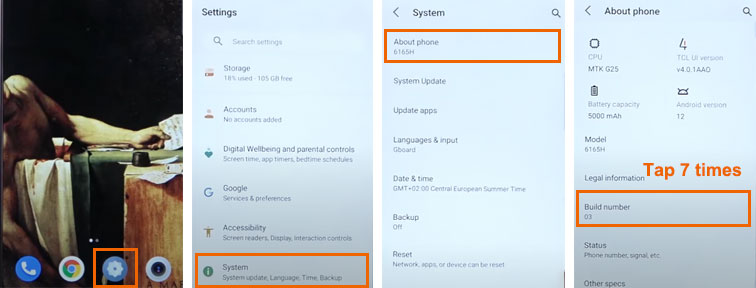
Langkah 4. Kembali → Sekarang buka Opsi pengembang.
Langkah 5. Aktifkan USB Debugging → Ketuk OK untuk mengonfirmasi.
Langkah 6. (Opsional tetapi direkomendasikan) Aktifkan Pembukaan Kunci OEM jika diperlukan untuk ADB/fastboot.
Selesai! Ponsel TCL Anda sekarang memungkinkan USB Debugging.
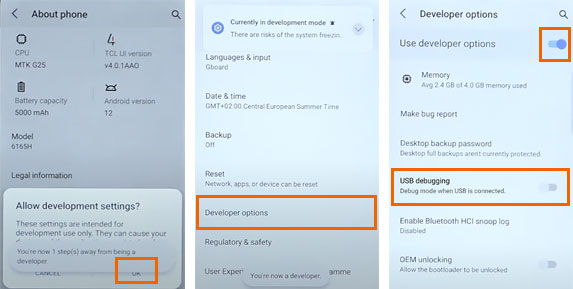
Untuk Ponsel TCL Lama (Android 8, 9)
*(Model bermerek TCL LX, Plex, Alcatel)*
Langkah 1. Pengaturan → Sistem → Tentang ponsel.
Langkah 2. Ketuk Nomor build 7 kali → "Mode pengembang diaktifkan" muncul.
Langkah 3. Tekan Kembali → Buka opsi Pengembang.
Langkah 4. Nyalakan USB Debugging → Konfirmasi dengan OK.
Perbedaan Utama
(1) Android 10+: Mungkin memerlukan verifikasi PIN
(2) Android 9 & Bawah: Tidak ada pemeriksaan keamanan tambahan
Rekomendasi Keamanan
(1) Hanya aktifkan USB Debugging bila diperlukan (nonaktifkan nanti).
(2) Jangan pernah mengizinkan "Selalu izinkan dari komputer ini" di PC publik.
(3) Cabut otorisasi USB setelah digunakan: Opsi pengembang → Cabut otorisasi penelusuran kesalahan USB.
Bagian 2. Pemecahan Masalah Koneksi
1. Opsi Pengembang hilang?
Pastikan Anda mengetuk Nomor build 7 kali (perhatikan pesan konfirmasi).
2. USB Debugging berwarna abu-abu?
Coba mulai ulang ponsel atau aktifkan OEM Unlocking. Pelajari lebih lanjut >>

3. Komputer tidak mendeteksi ponsel?
Gunakan kabel USB yang berbeda, periksa mode File Transfer (MTP), atau mulai ulang kedua perangkat.

Bagian 3. Butuh bantuan lebih lanjut?
Jika Anda memerlukan dukungan tambahan, jangan ragu untuk menghubungi kami di support@coolmuster.com dengan detail berikut:
(1) Apa merek, model, dan versi OS perangkat Android Anda?
(2) Jelaskan masalah Anda secara rinci.
(3) Kirimkan beberapa tangkapan layar kepada kami untuk menunjukkan masalahnya.

Untuk pertanyaan lain tentang produk Coolmuster —seperti pemasangan, penggunaan, atau konektivitas, lihat halaman FAQ Produk kami. Anda akan menemukan solusi yang disesuaikan dengan produk spesifik Anda.
Artikel terkait:
Gagal menghubungkan perangkat Android Anda ke komputer melalui USB? Inilah yang Harus Dilakukan
Apa yang Harus Dilakukan Jika USB Debugging Diaktifkan Tetapi Deteksi Masih Gagal?
Apa yang Harus Dilakukan Jika Program Tidak Mengenali Perangkat Android Saya?
